クリップボードとは本来「コピー待ちのデータを一時的に保管する場所」のことですが、Excelではクリップボードにコピー履歴を保存しておき、過去のコピーを利用して貼り付けする機能が実装されています。
普通のコピー方法がまず知りたい方は、コピーの記事をご参照ください。
クリップボードの使い方
クリックボードの開き方~コピペ方法
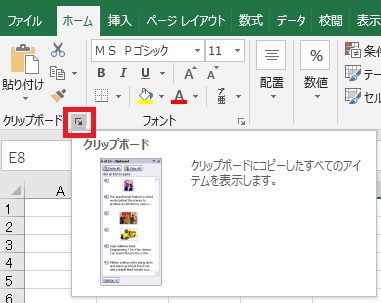
クリップボードを開くには、ホームタブ→クリップボード右下のボタンをクリックします。
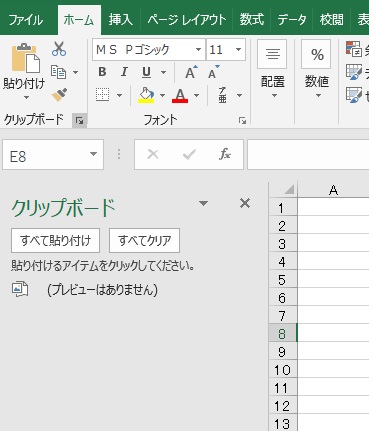
するとこのように左側に領域が開くので、
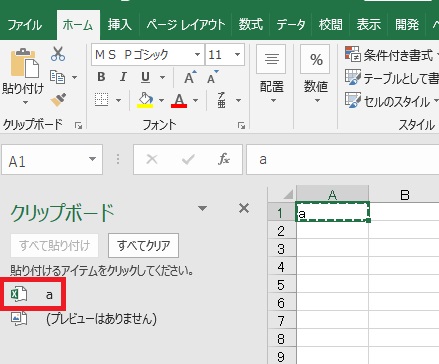
適当にデータをコピーしてみます。すると、クリップボードに今コピーした内容が追加されます。
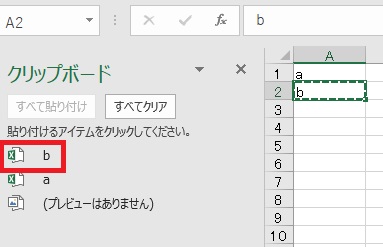
通常のコピーであれば直前に使用したコピーしか貼り付けできませんが、クリップボード機能ではコピーした内容を24個まで登録でき、
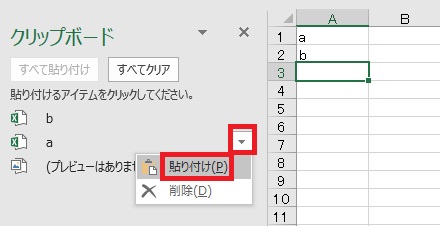
貼り付けしたいセルを選んで、貼り付けたいデータ右の▼(またはデータ名を右クリック)→貼り付けをクリックすることで、
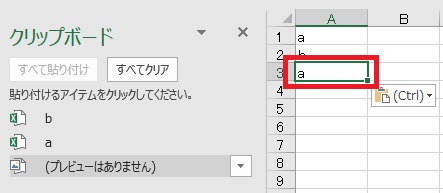
コピー履歴から任意のデータを貼り付けすることができます。
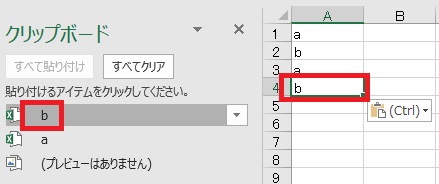
または、貼り付けしたいセルを選択→クリップボードのデータ名をクリックしても貼り付けが可能です。
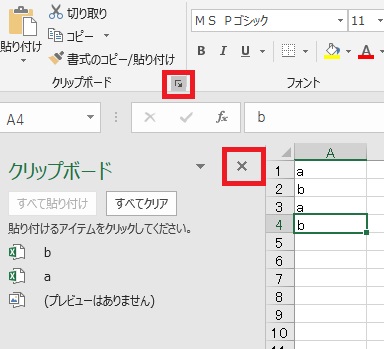
クリップボードを閉じるには、×を押すかクリップボードのボタンを押す、
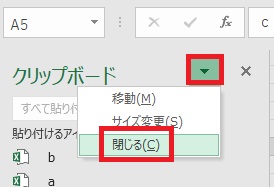
もしくは▼から閉じるをクリックします。
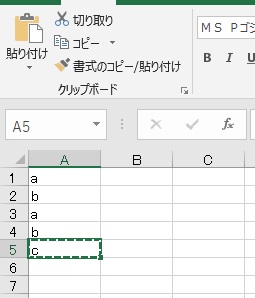
クリップボードを閉じた状態でも、何かコピーを行って、
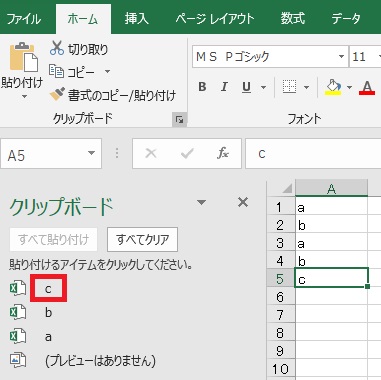
再度クリップボードを開くと、今コピーしたデータがクリップボードに登録されています。
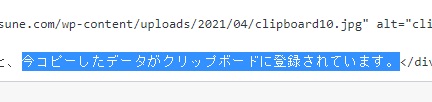
これはExcel外のコピーに対しても有効です。たとえばいったんExcelを離れて、今書いている文章を一部コピーしてみると、
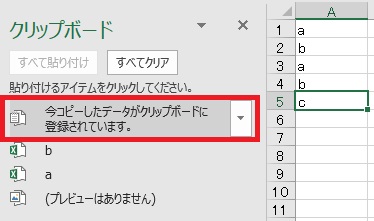
コピーした内容がクリップボードに登録されていることが確認できます。
クリップボードのデータの削除
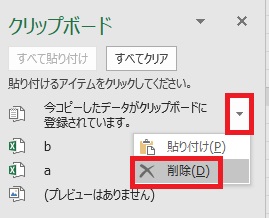
貼り付けと同じ要領で、▼(またはデータ名を右クリック)→削除をクリックすれば、
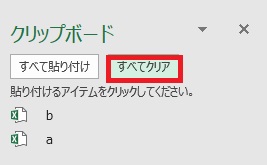
ひとつずつクリップボードのデータを削除できます。また、すべてクリアをクリックすれば、
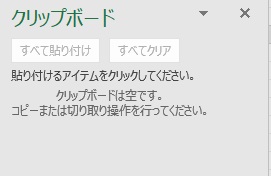
クリップボード上のデータをすべてまとめてクリアすることが可能です。
また、Excelのクリップボードのデータは、Excelを閉じるとすべてクリアされます。
また、Excelのクリップボードのデータは、Excelを閉じるとすべてクリアされます。
範囲選択した時のクリップボード上の表記
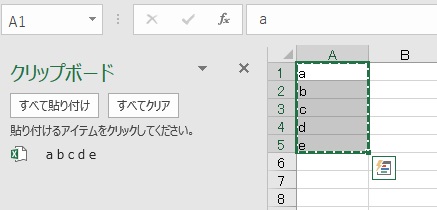 A1~A5列までをコピーした場合でも、クリップボード上はひとつのデータとして記録されます。
A1~A5列までをコピーした場合でも、クリップボード上はひとつのデータとして記録されます。
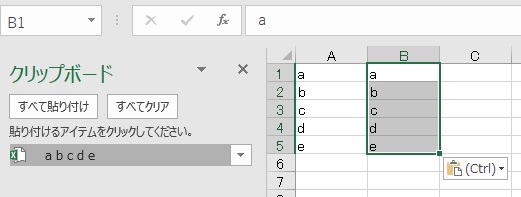 貼り付けるとちゃんと範囲貼り付けができるんですが、
貼り付けるとちゃんと範囲貼り付けができるんですが、
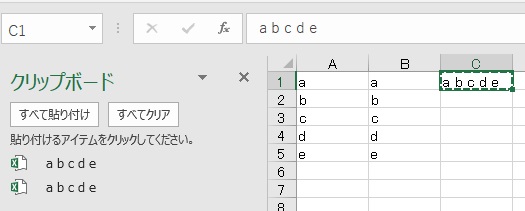 単一セルで間に半角スペース入れた文字列でも同じ表記になり、クリップボード上で見分ける方法はありません。もしどちらかわからない場合は、貼り付けて判別する形になります。
単一セルで間に半角スペース入れた文字列でも同じ表記になり、クリップボード上で見分ける方法はありません。もしどちらかわからない場合は、貼り付けて判別する形になります。

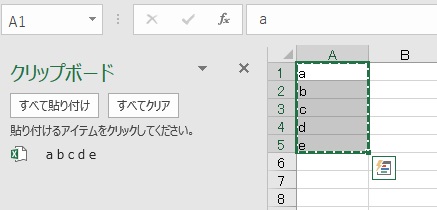
A1~A5列までをコピーした場合でも、クリップボード上はひとつのデータとして記録されます。
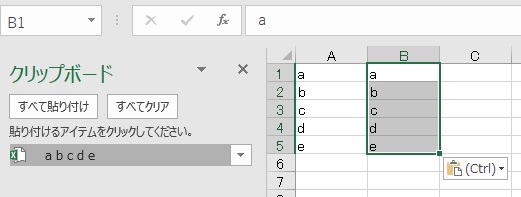
貼り付けるとちゃんと範囲貼り付けができるんですが、
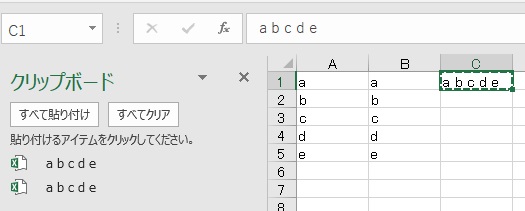
単一セルで間に半角スペース入れた文字列でも同じ表記になり、クリップボード上で見分ける方法はありません。もしどちらかわからない場合は、貼り付けて判別する形になります。

Excel(エクセル):コピー、切り取り、貼り付け(ペースト)、オートフィル、クリップボード
Excelのコピー関連まとめです。基本メイン記事でゴリゴリに解説しているのですが、コピー関連の設定だの関数を使ったコピーだのまで一記事に詰め込むのもアレなので、補足的な記事となります。
コピペ、オートフィル
コピペ・オートフ...





















コメント